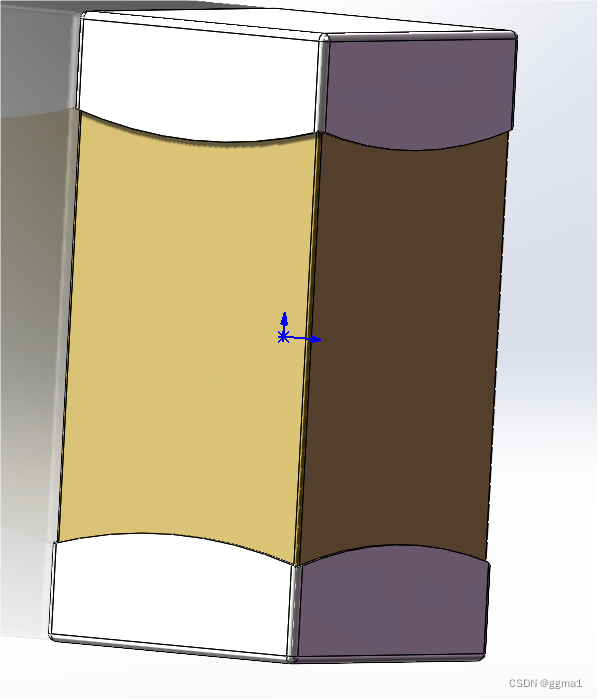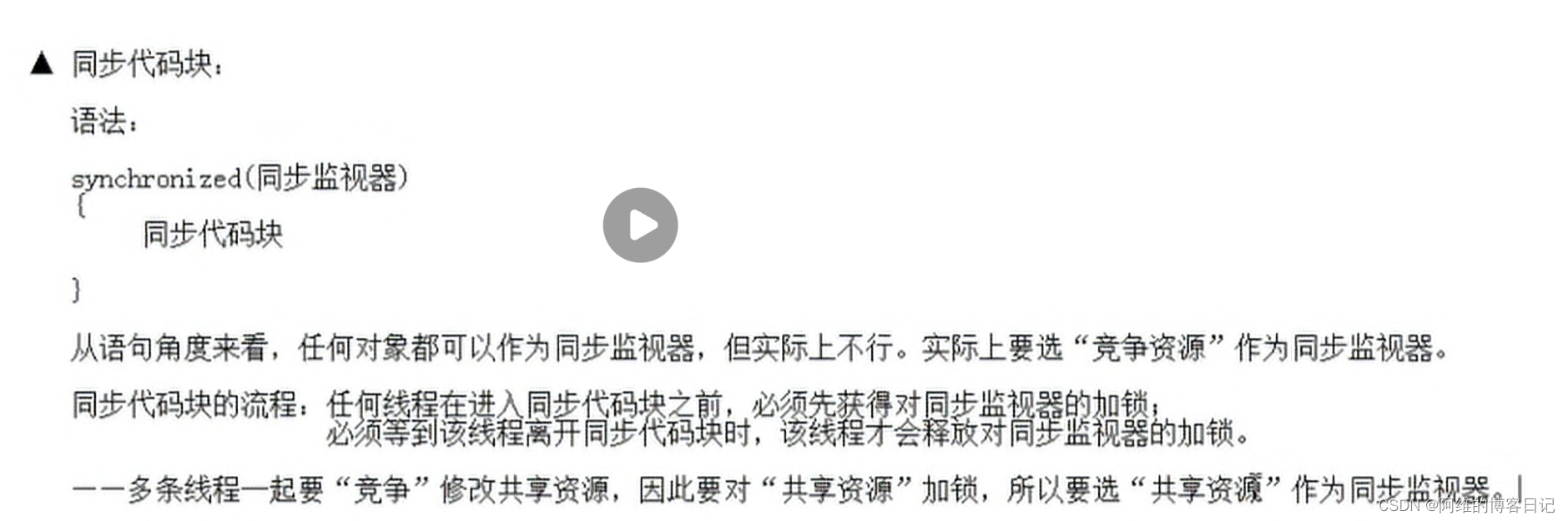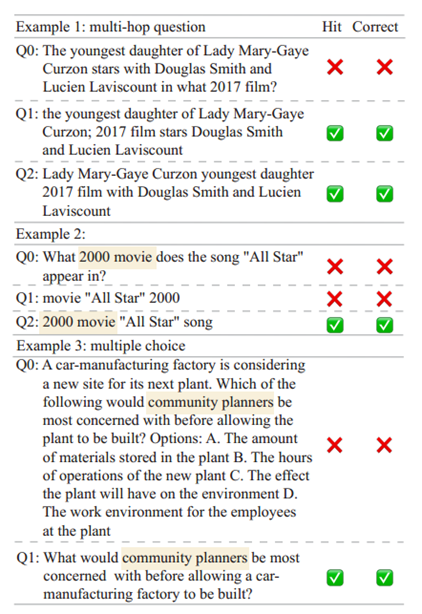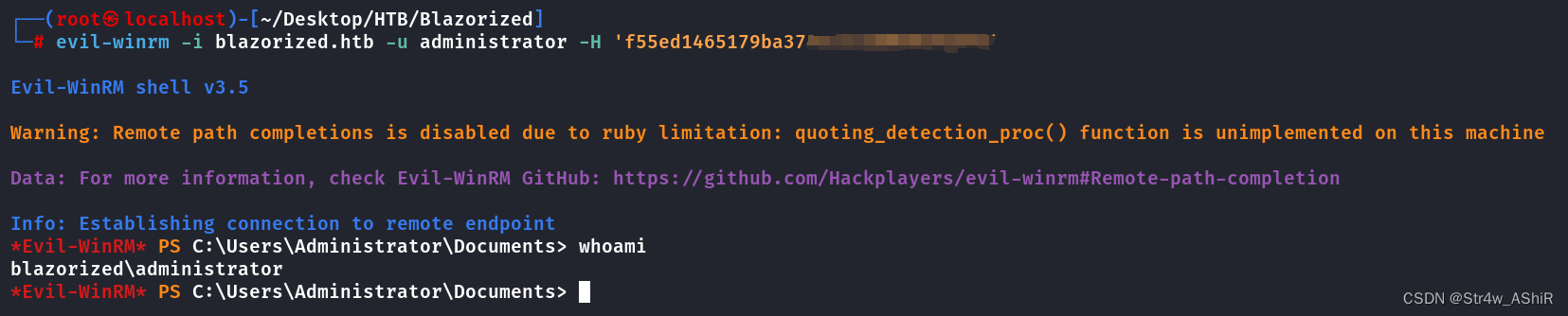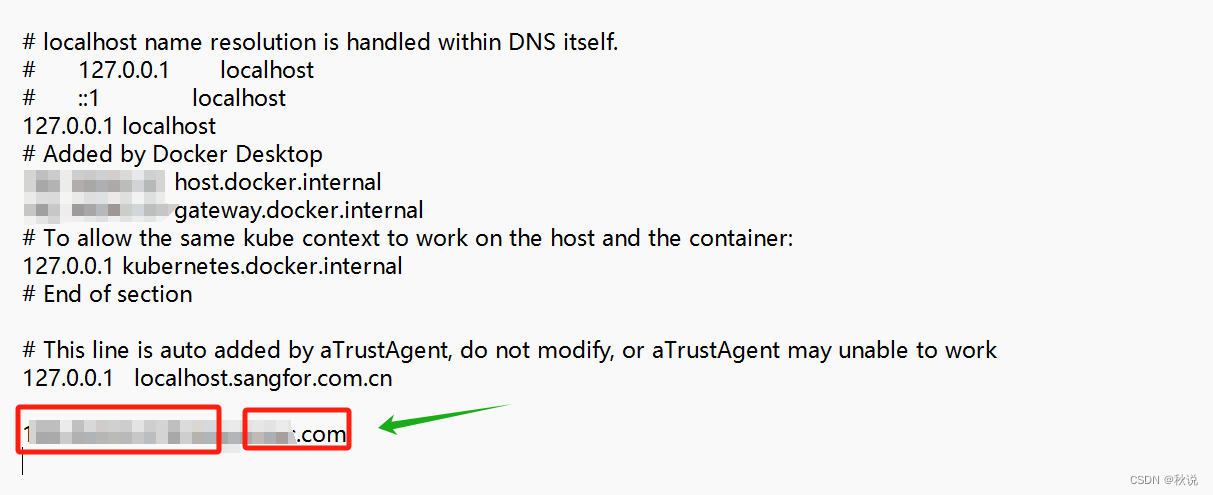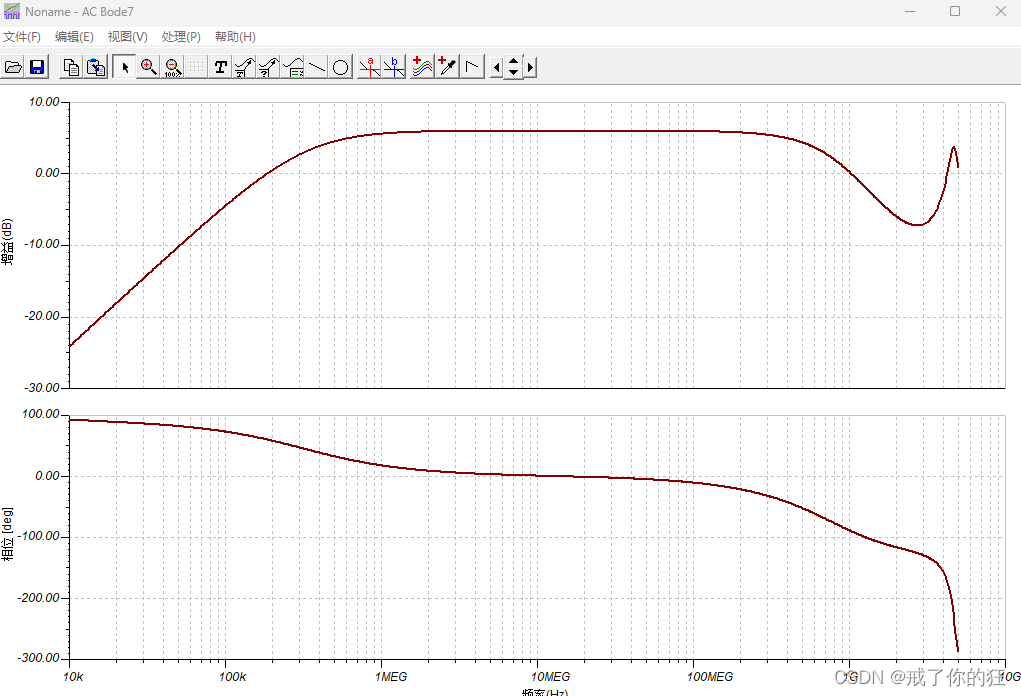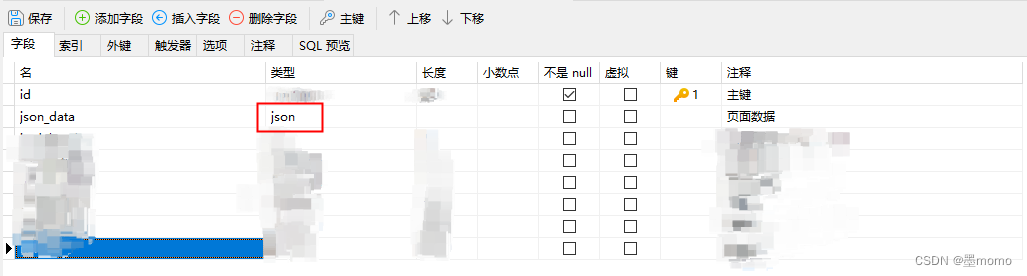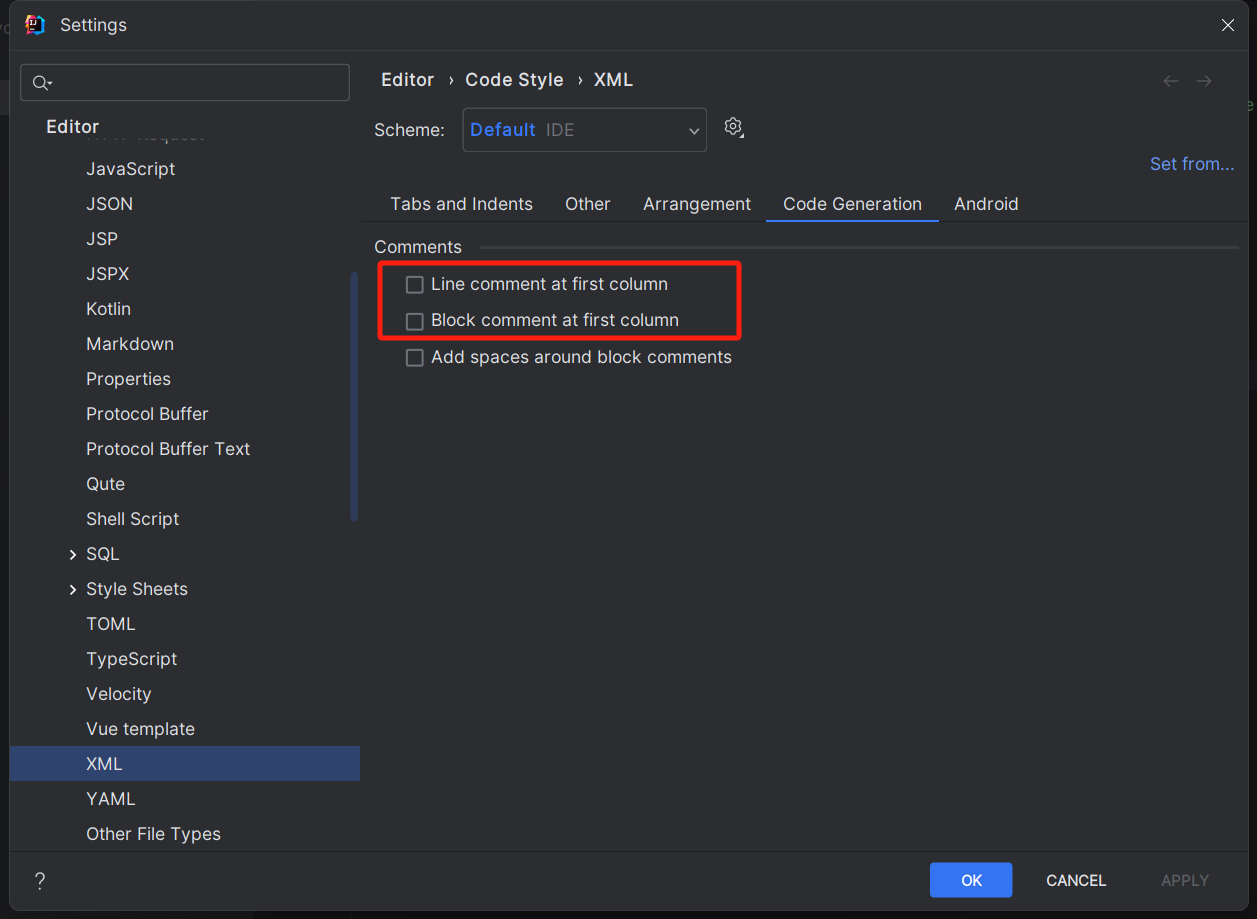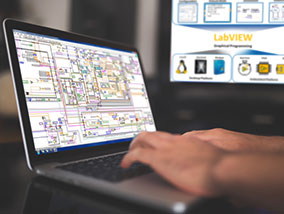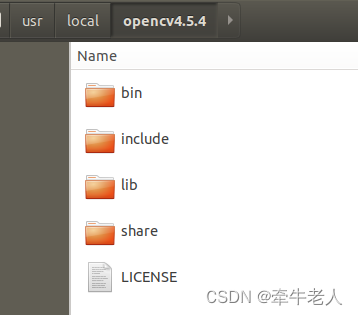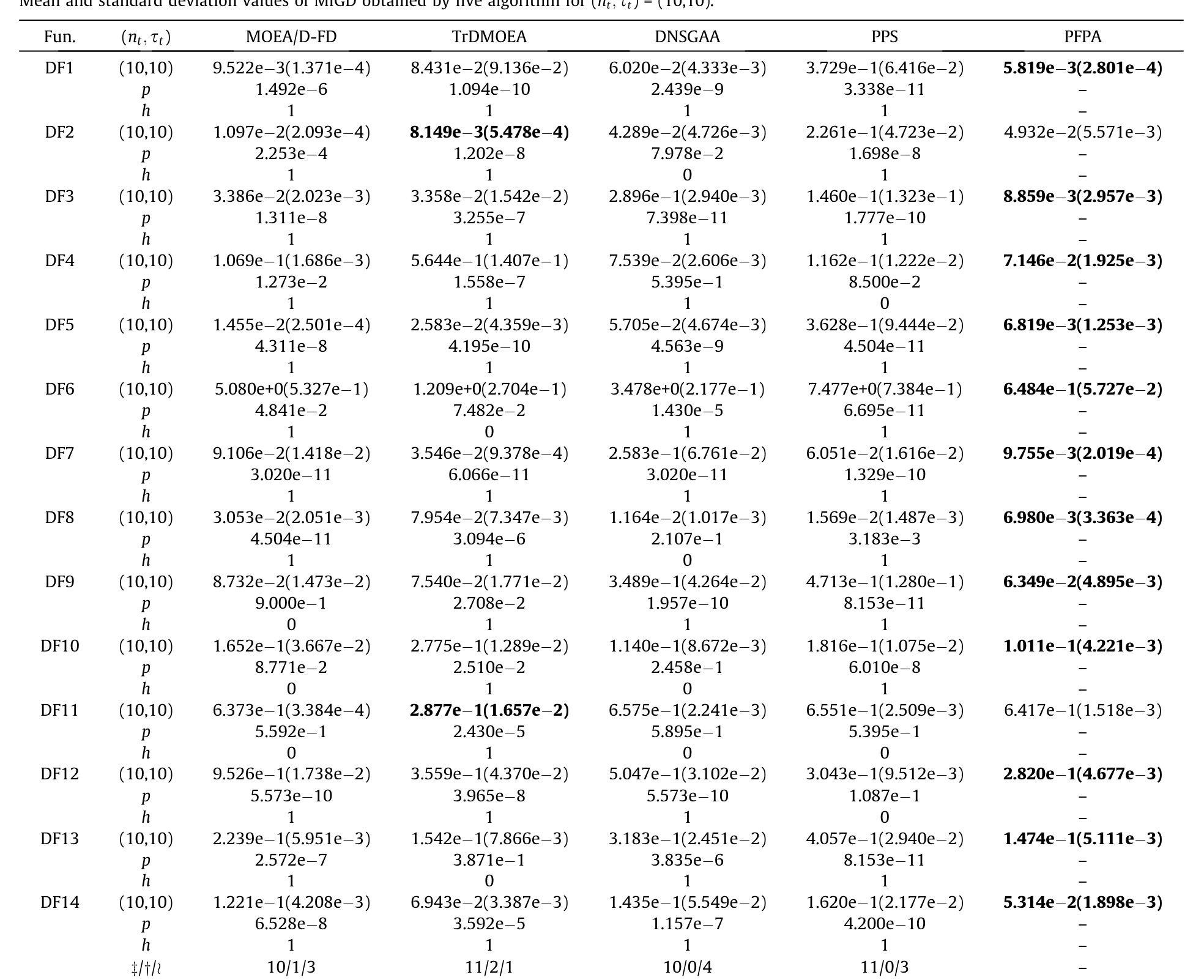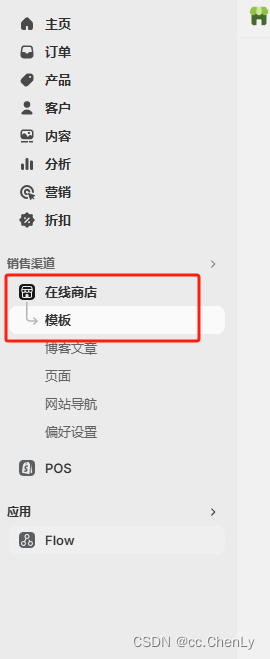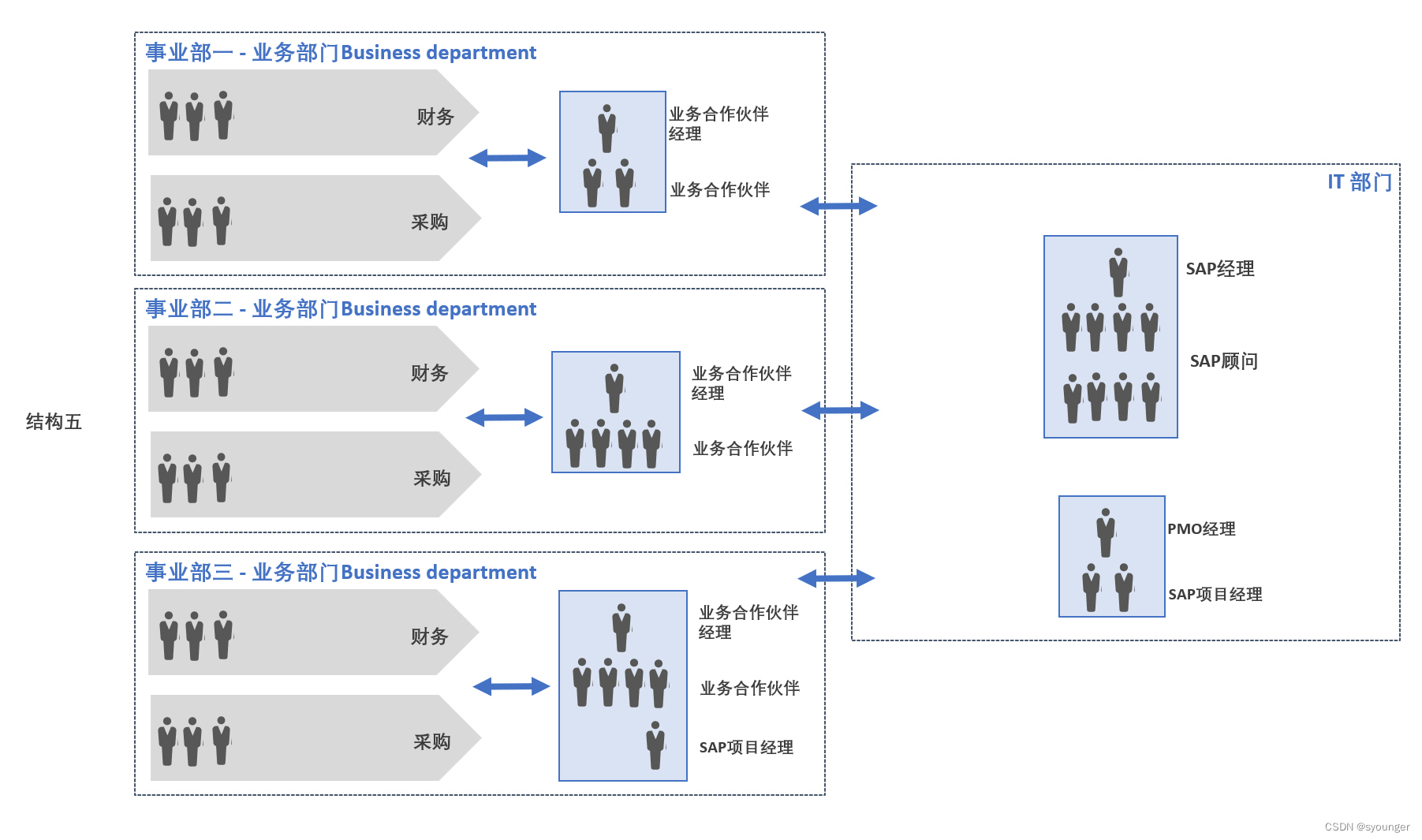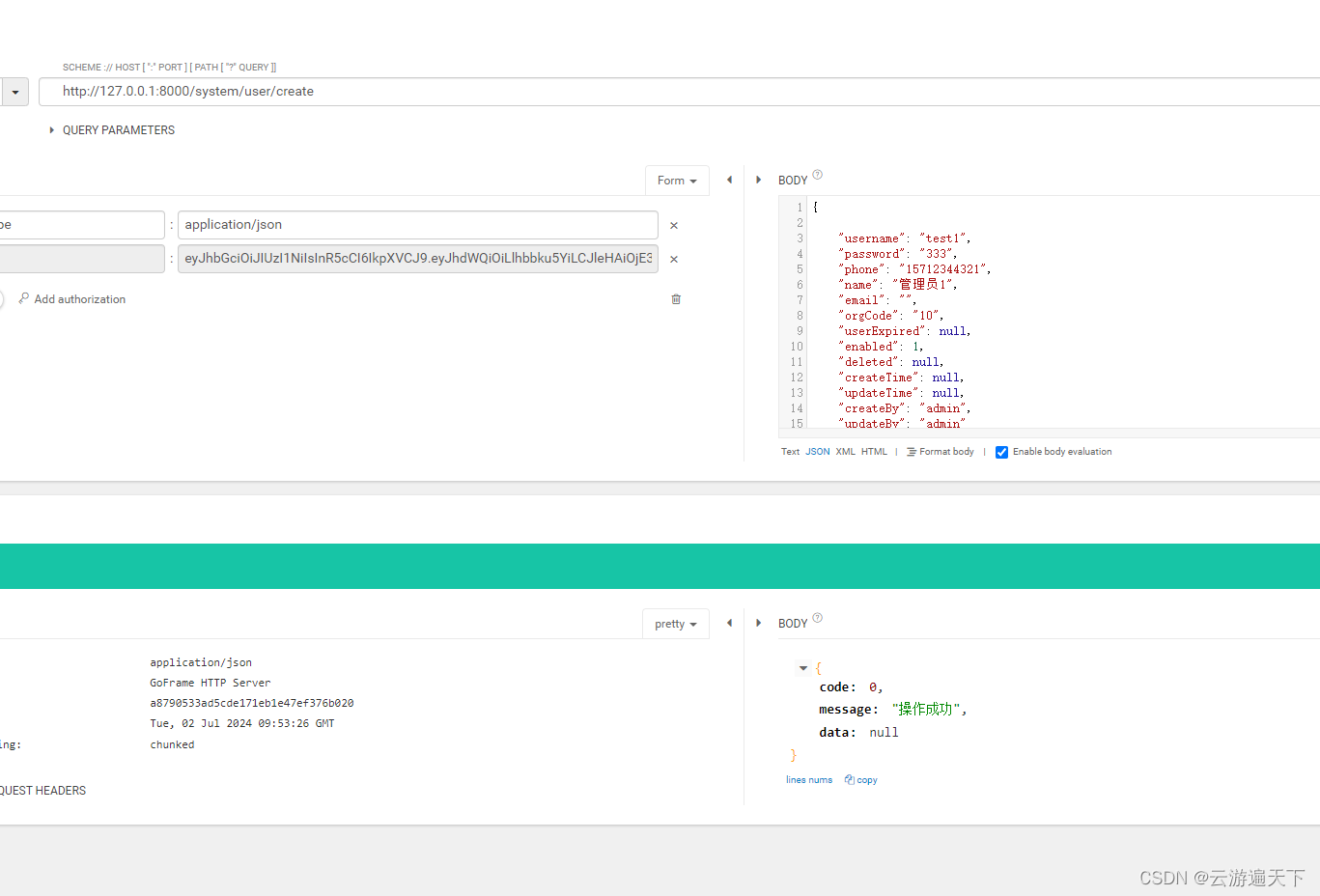在AD绘制PCB时,可以添加3D模型,在绘制完成PCB后就可以导出3D图给结构工程师核对,方便产品的开发。这里介绍一种可以比较快完成3D导入的方式。
一、PyCharm代码
打开PyCharm,在运行本代码时,需要安装第三方包codecs,安装第三方包的方法可以参考
Python异常_模块_包-CSDN博客
中的 五、Python包 -> (1)、自定义包 -> 2.如何安装,
1、新建项目
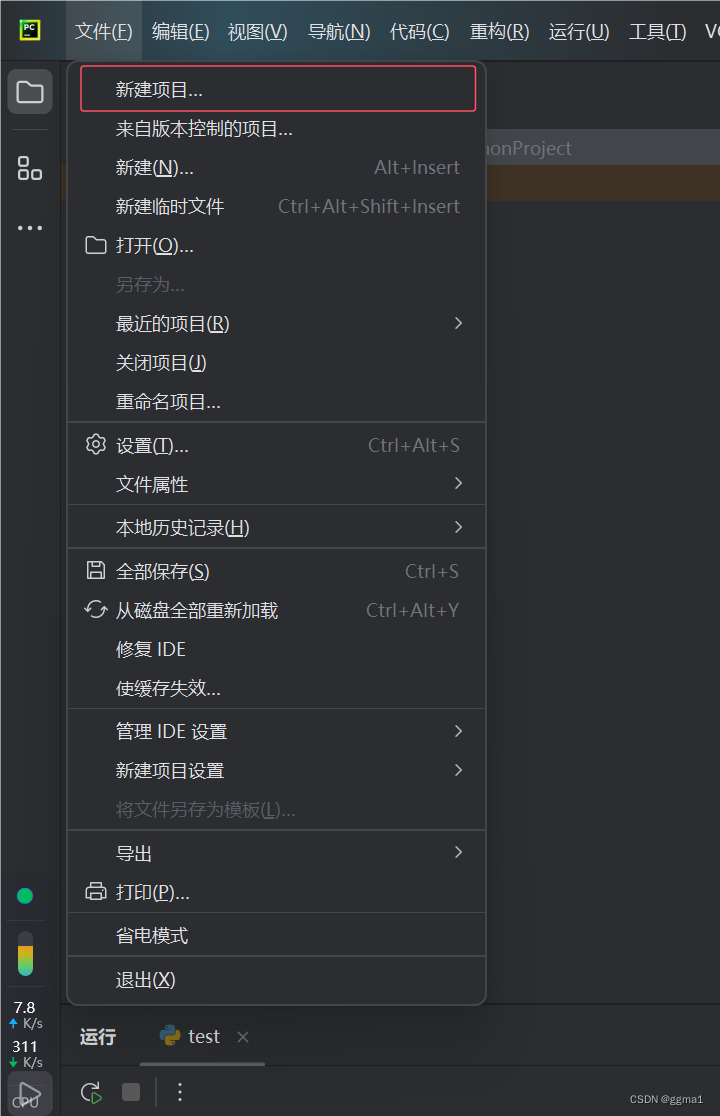
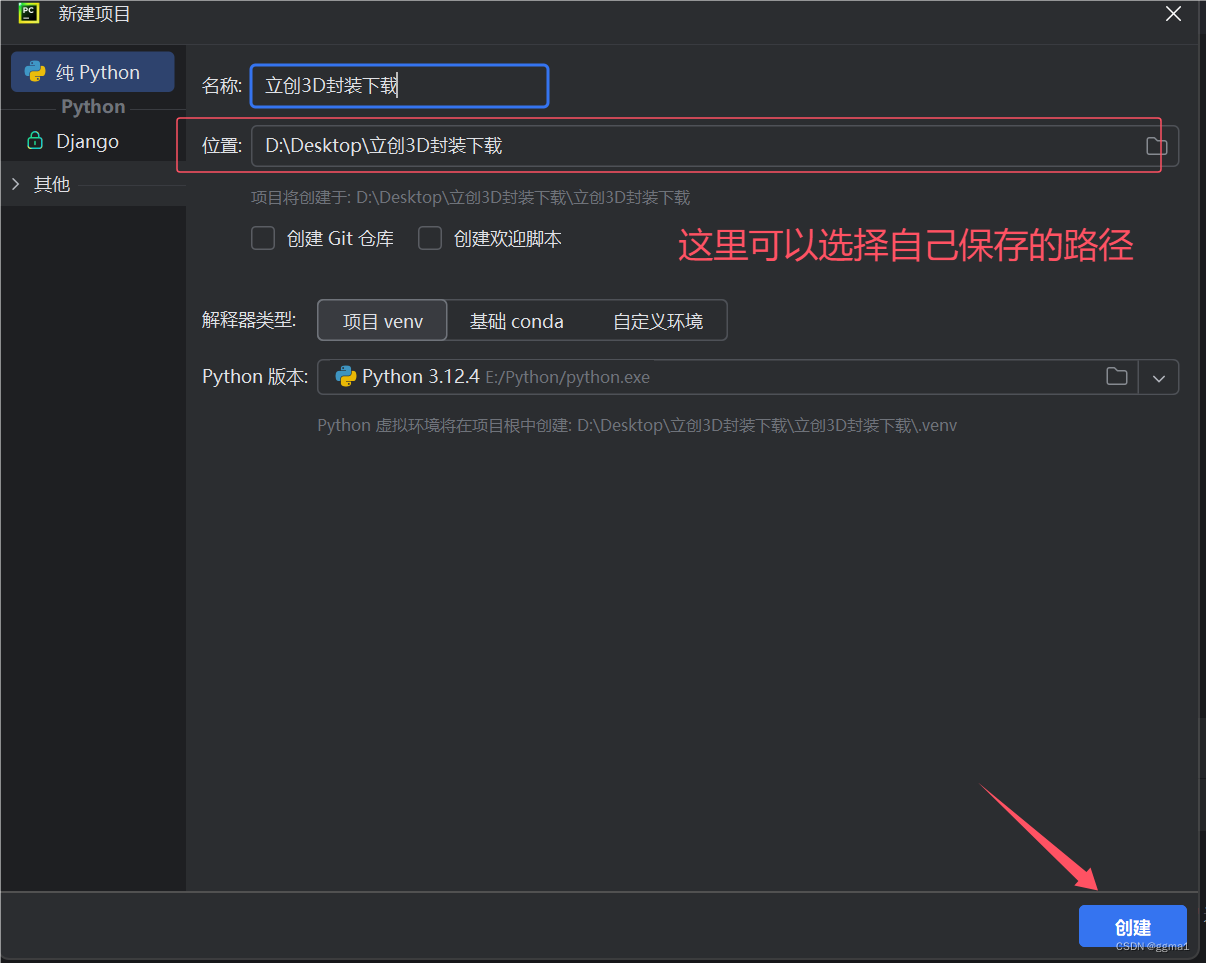
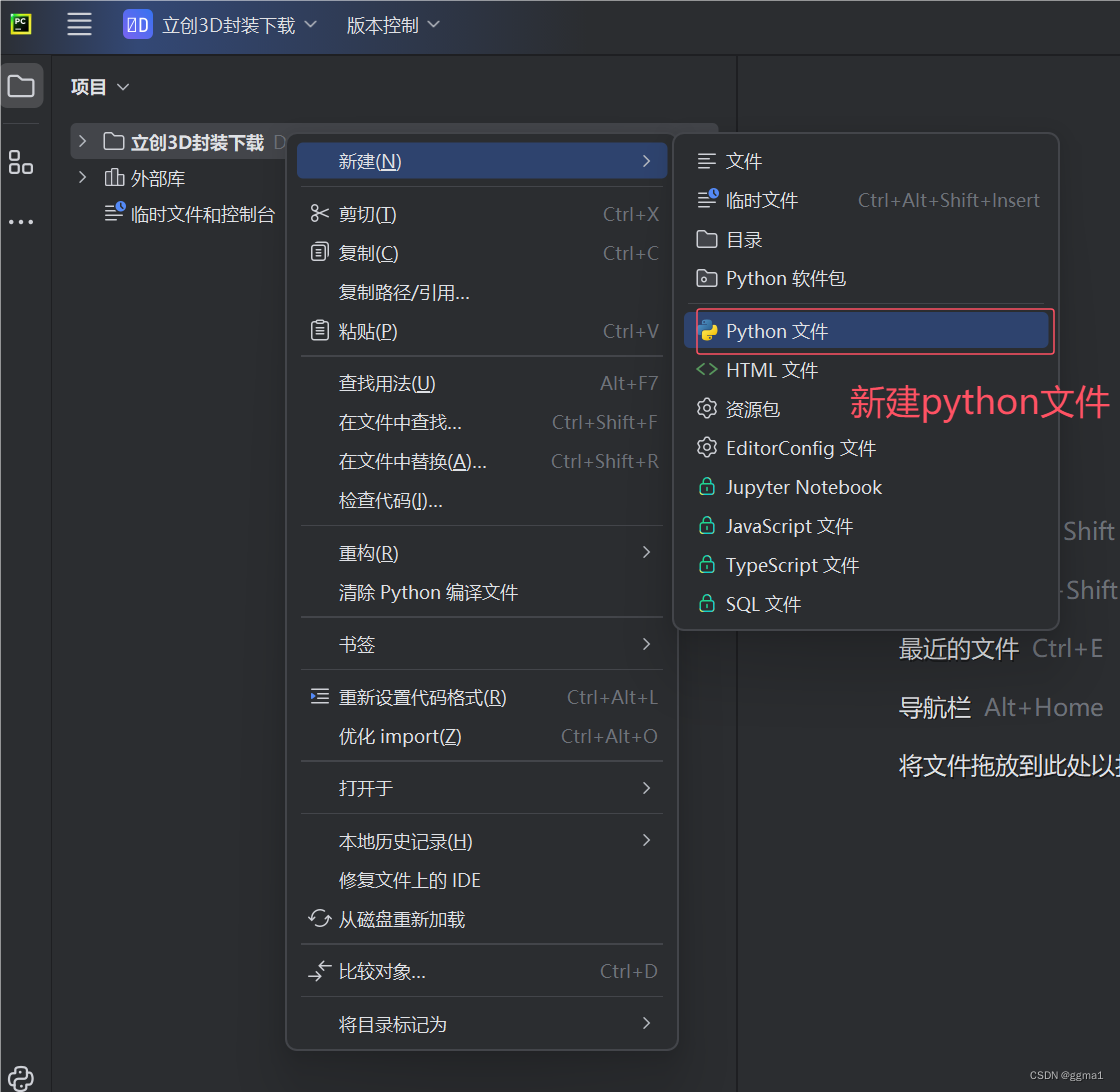
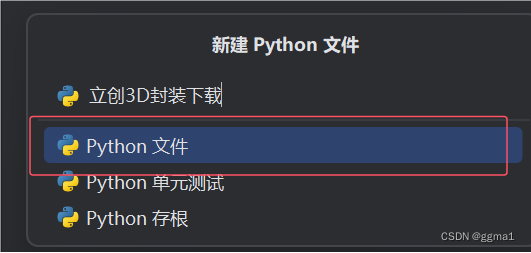
2、代码部分
输入代码:
import requests
import json
import codecs
path = '0819f05c4eef4c71ace90d822a990e87'
code = input("请输入立创商城器件编号:")
#---------------------------------------------------------------#
has_url = 'https://pro.lceda.cn/api/eda/product/search' #跟距编号搜索hasDevice
has_formdata = {
'keyword':code,
'needAggs':'true',
'url':'/api/eda/product/list',
'currPage':'1',
'pageSize':'10'
}
r0 = requests.post(has_url,data = has_formdata)
json_data = json.loads(r0.text)
Data_ls = json_data['result']
Data_ls2 = Data_ls['productList']
Datas = Data_ls2[0]
hasDevice = Datas['hasDevice']
print(json_data)
#---------------------------------------------------------------#
url = 'https://pro.lceda.cn/api/devices/searchByIds'
formdata = {
'uuids[]':hasDevice,
'path':path
}
r1 = requests.post(url,data = formdata)
json1_data = json.loads(r1.text)
Data1_ls = json1_data['result']
Data1_ls2 = Data1_ls[0]
Data1_ls3 = Data1_ls2['attributes']
Model_id = Data1_ls3['3D Model']
foot_name = Data1_ls3['Supplier Footprint']
print(foot_name)
#---------------------------------------------------------------#
url2 = 'https://pro.lceda.cn/api/components/searchByIds?forceOnline=1' #请求3d封装名称
formdata2 = {
'uuids[]':Model_id,
'dataStr':'yes',
'path':path
}
r2 = requests.post(url2,data = formdata2)
#print(r2.json())
json1_data = json.loads(r2.text)
Data2_ls = json1_data['result']
Data2_ls2 = Data2_ls[0]
Data2_ls3 = Data2_ls2['dataStr']
Data2_ls4=json.loads(Data2_ls3)
Model_id0 = Data2_ls4['model']
print(json1_data)
#---------------------------------------------------------------#
#获取step封装
download_url="https://modules.lceda.cn/qAxj6KHrDKw4blvCG8QJPs7Y/"+Model_id0
r3 = requests.get(download_url)
demo = r3.text
filename=foot_name+'.step'
f=codecs.open(filename,'w','utf-8')
f.write(demo)
f.close()
3、运行
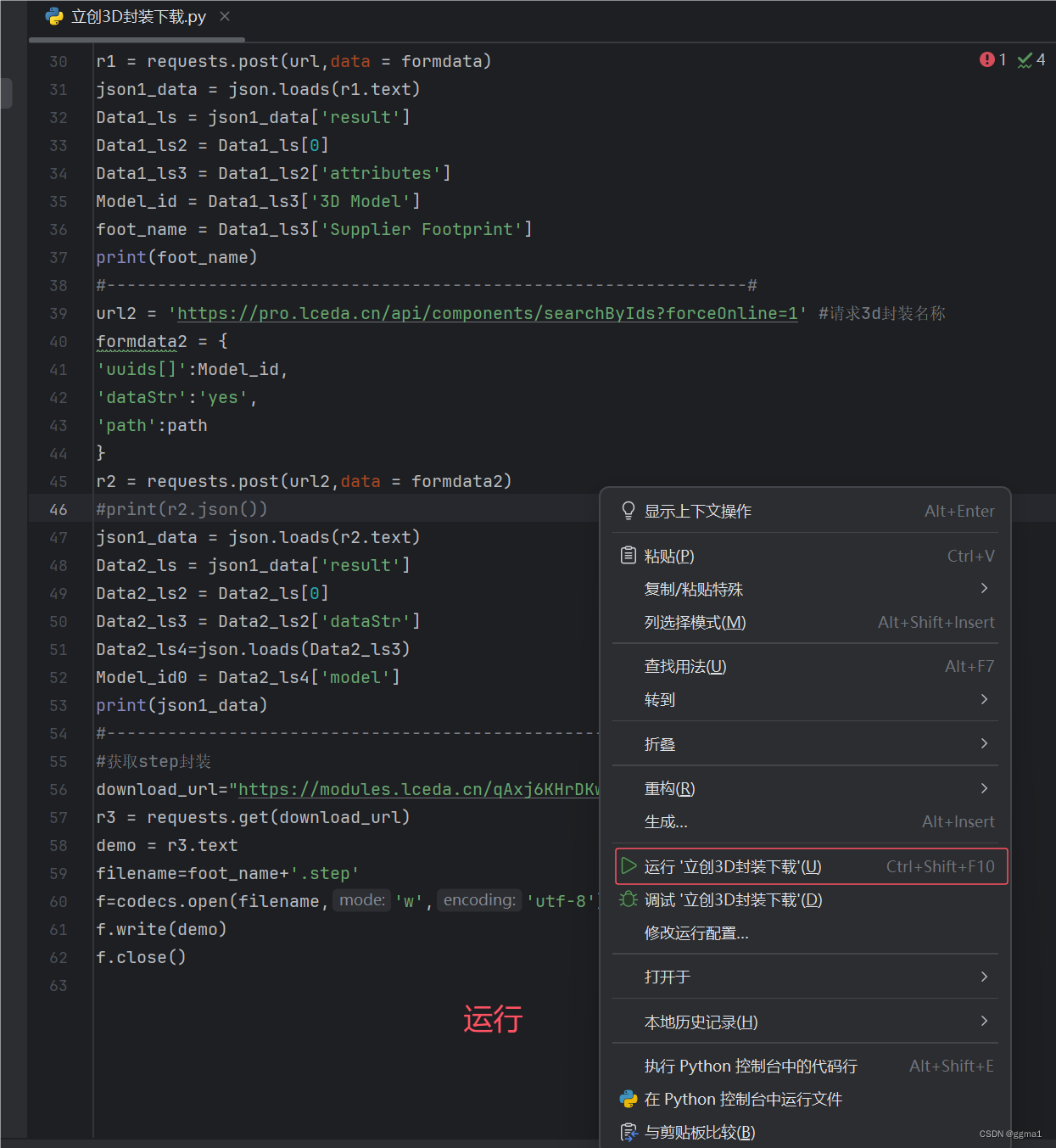
这里如果出错可能是codecs包未下载
在下方输入立创编号回车即可

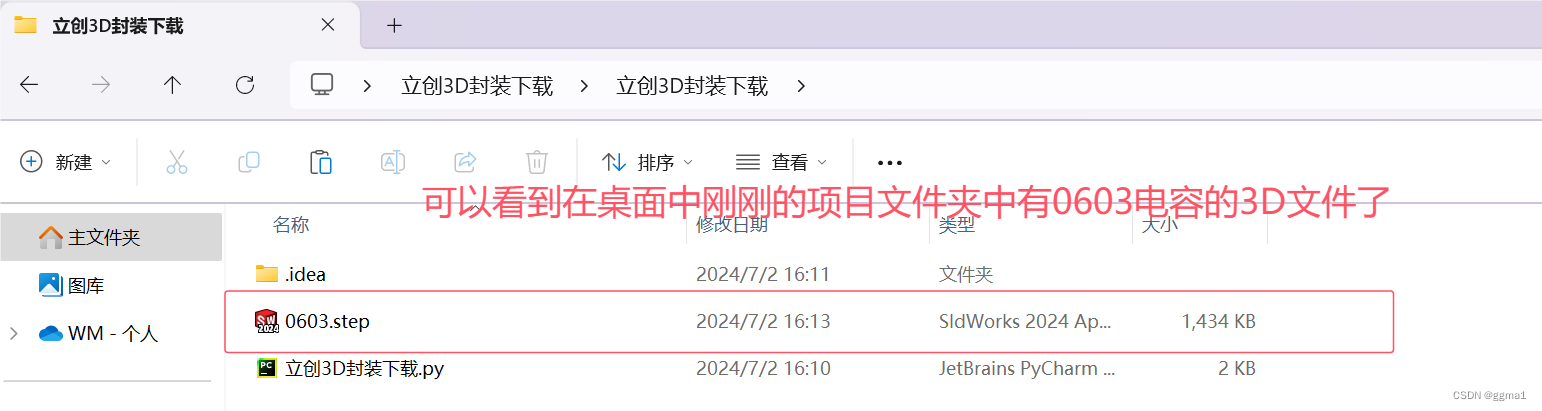
二、AD软件的处理
打开封装,点击导入3D元件体
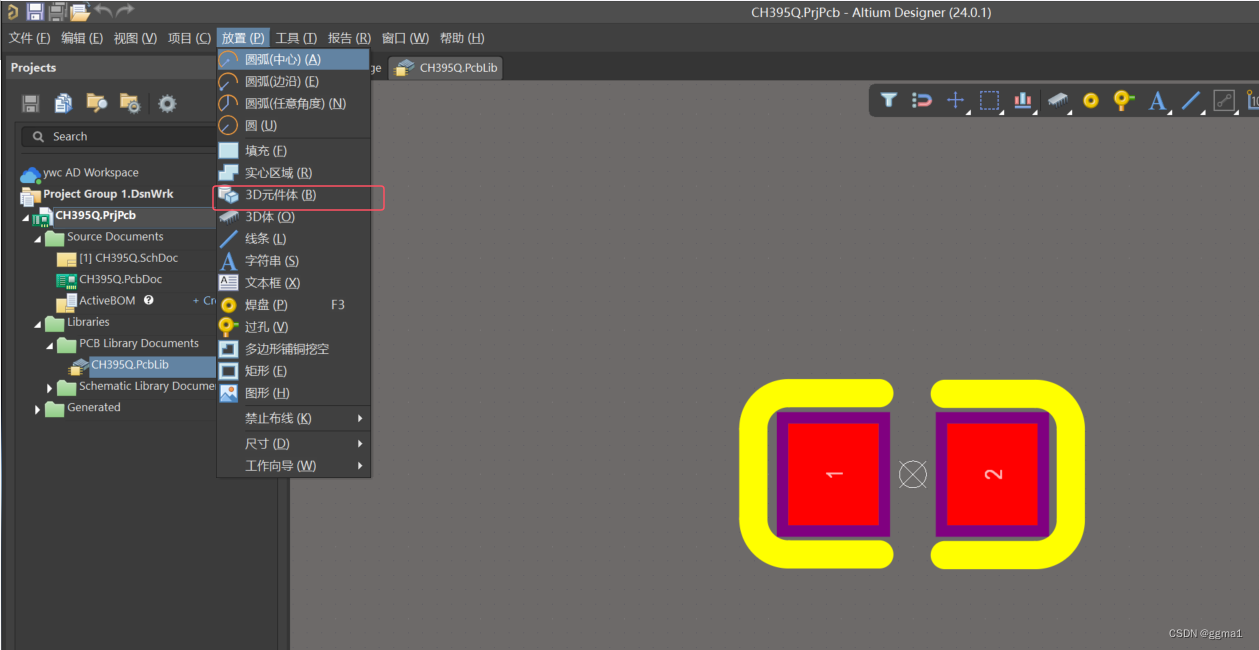
在图中随意绘制一个
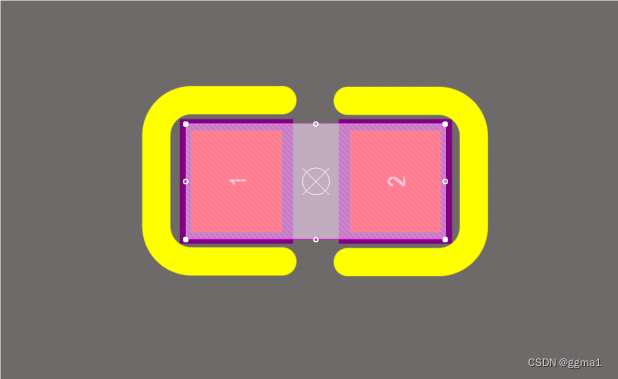

然后按键盘上的“3”进入3D视图模式,摆好元器件保存即可
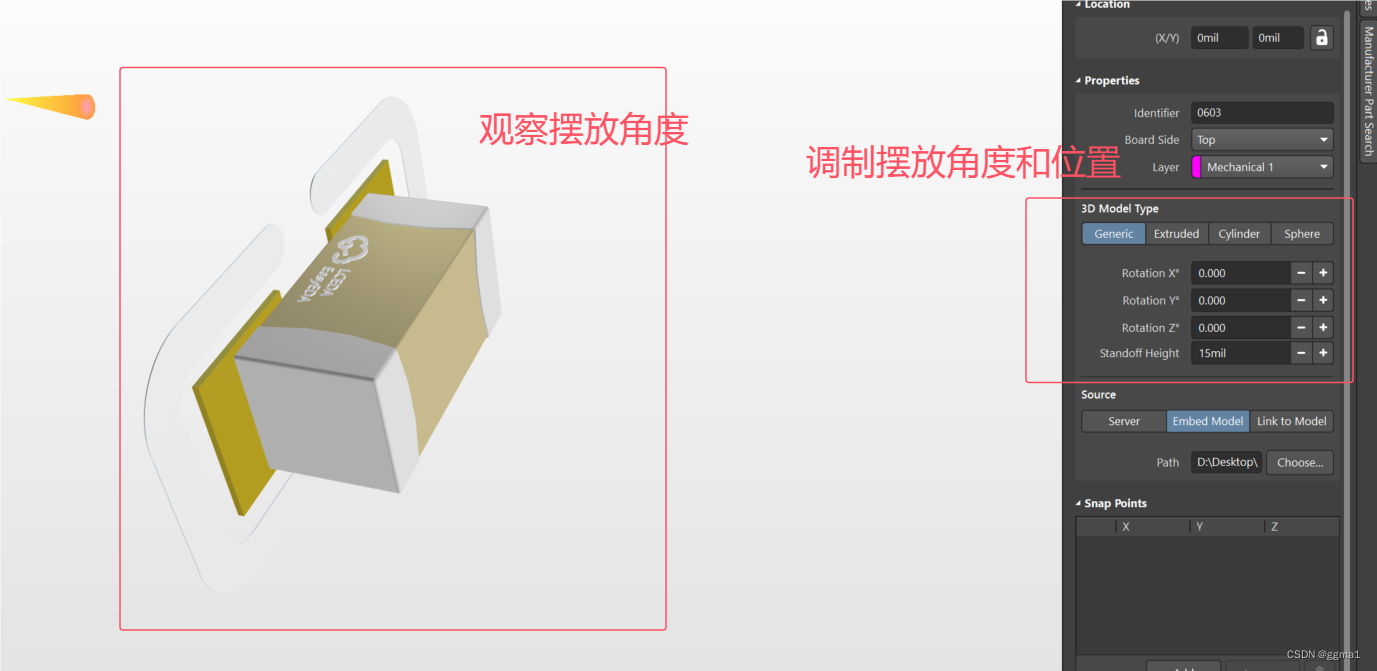
更新后可以发现PCB中的电容已经有3D预览图了

三、3D文件中立创logo的删除(可选操作)
在立创下载的3D文件中,在上面都是有立创的LOGO的,可以利用solidworks来吧立创LOGO删除。
这里打开刚刚下载的0603电容3D图来进行演示

1、对突出来的面的操作

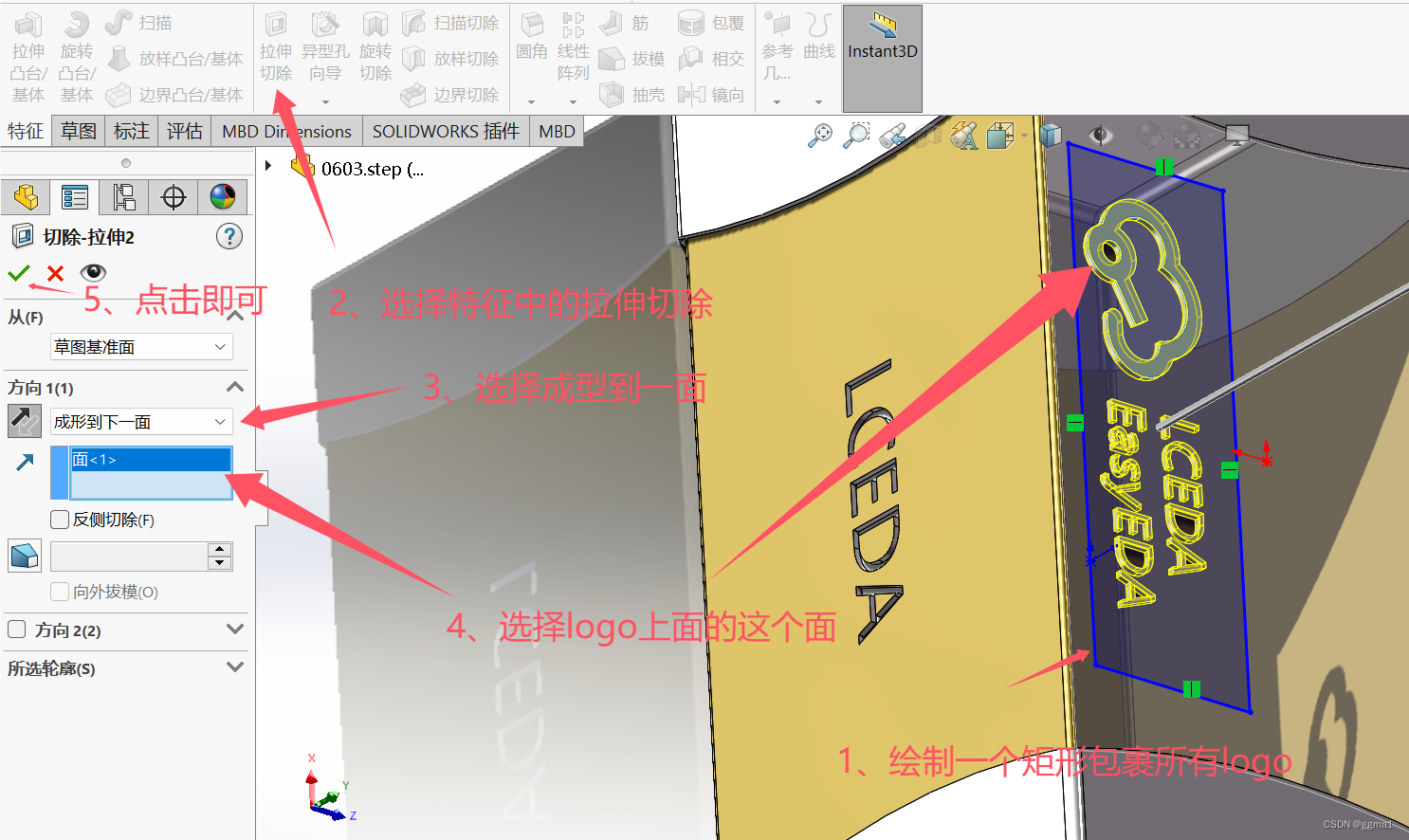
2、对于凹进去的面的操作

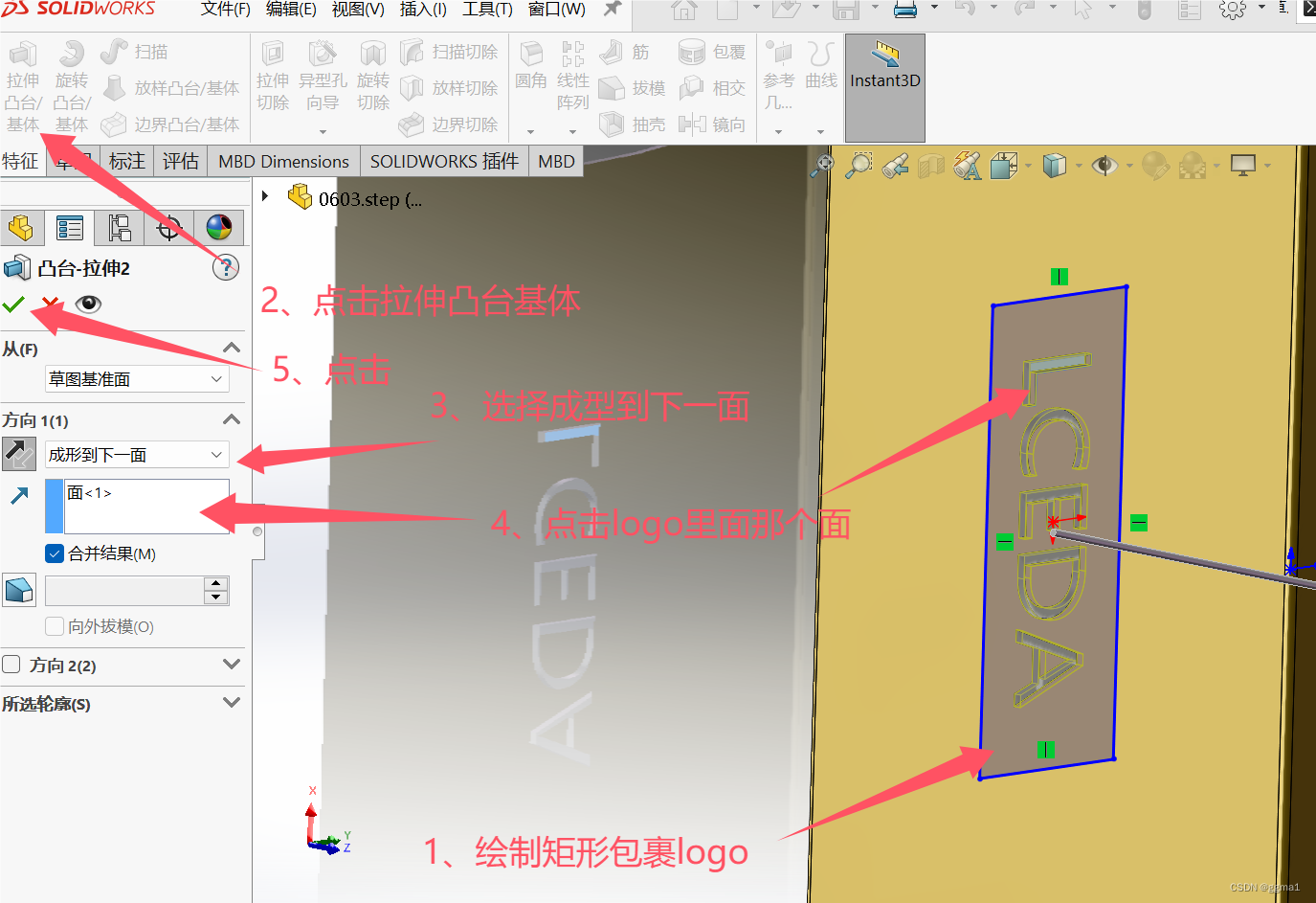
3、完成图
可以看到上面没有立创的logo了